Slik fjerner du apper fra Apple Watch

Hvis du har installert mange apper på Apple Watch, kan det hende at startskjermen blir litt overfylt. Lurer på hvordan du kan fjerne sjelden brukte apper fra klokken din? Det er to måter å gjøre det på.
En måte å fjerne programmer på, er direkte på startskjermbildet på klokken din. Trykk på den digitale kronen for å få tilgang til startskjermen, og dra fingeren rundt skjermen til du finner ikonet for appen du vil fjerne. Trykk og hold lyset (ikke fast) på ikonet.
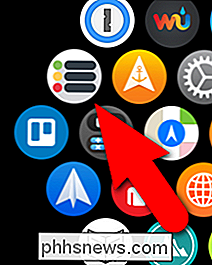
Hjemmeskjermen går inn i redigeringsmodus. Alle apper som kan fjernes, har en liten "x" -knapp øverst til venstre på ikonet. Trykk på "x" -knappen på appikonet du vil fjerne. Det finnes noen vanlige, innebygde programmer på klokken som ikke kan fjernes, for eksempel Innstillinger, Kart, Vær, Alarmer, Timere og Stoppeklokke og Tidsikonet som bringer deg tilbake til klokkeansikten.
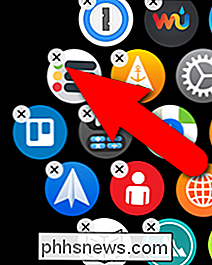
En bekreftelsesmelding viser spørre om du er sikker på at du vil slette den valgte appen. Trykk på "Slett app". Vær oppmerksom på at appen ikke blir slettet fra iPhone, bare fra klokken din.
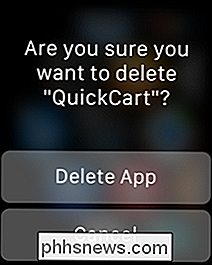
Appen er fjernet, men appikonene forblir i redigeringsmodus. Trykk på "x" -knappen på en annen app du vil fjerne eller trykk på den digitale kronen for å gå tilbake til normal modus.

Appikonen blir ikke automatisk omplassert for å fylle gapet som er igjen av den slettede appen. Du kan imidlertid fikse dette ved å omorganisere appikonene på startskjermen til hvilken form eller layout du vil.
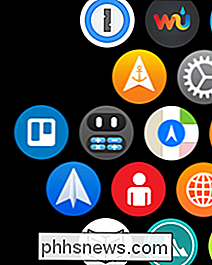
Hvis du finner det vanskelig å trykke på de små knappene "x" på ikonene for startskjermen, fjerner du dem kan fjerne apper fra klokken din ved hjelp av Watch-appen på iPhone. For å gjøre dette, trykk på «Se på« -ikonet på telefonens startskjerm.
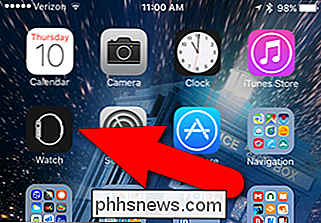
Kontroller at My Watch-skjermen er aktiv. Hvis ikke, trykker du på «My Watch» -ikonet nederst på skjermen.
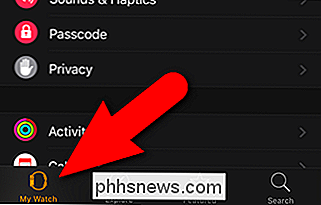
Bla gjennom listen over programmer på My Watch-skjermen til du finner appen du vil fjerne fra klokken din og trykk på den.
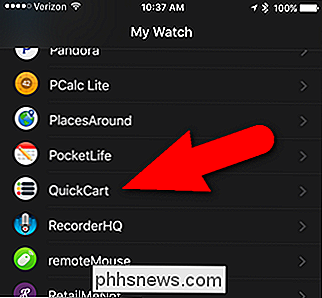
Når en app er på klokken din, er skjermknappen "Vis app på Apple Watch" grønn og sitter til høyre. Trykk på knappen for å fjerne appen fra klokken din.
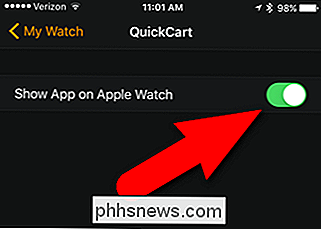
En melding vises midlertidig mens appen avinstalleres og skyveknappen beveger seg til venstre og blir svart.

Hvis du vil installere en app du fjernet igjen, skal du må bruke Watch-appen på telefonen din. Du kan ikke installere apper direkte på klokken din.

Trenger du å bekymre deg for å oppdatere skrivebordsprogrammene?
Det var en tid da vi måtte bekymre oss for å manuelt oppdatere skrivebordsprogrammer. Adobe Flash og Reader var fulle av sikkerhetshull og for eksempel ikke oppdatert seg selv, men de dagene ligger i stor grad bak oss. Windows-skrivebordet er den eneste store programvaren som ikke automatisk oppdaterer programmer, tvinger hver utvikler å kode sin egen oppdaterer.

Slik konverterer du en rad til en kolonne i Excel, den enkle måten
Du har satt opp et regneark, når du skjønner at det ville se bedre hvis radene og kolonnene ble reversert. Det er ikke nødvendig å skrive inn alle dataene igjen. Bare bruk Excels Transpose-funksjon. Velg cellene som inneholder overskriftene og dataene du vil transponere. Klikk på "Kopier" -knappen eller trykk Ctrl + C for å kopiere de valgte cellene.



